Les objets corps créés avec Joindre corps ou Découpe corps sont des objets composés qui contiennent donc de multiples opérandes.Les commandes de ce groupe de fonctions vous permettent de modifier l'affichage, de l'organiser et de sélectionner les opérandes. Vous pouvez également utiliser ces fonctions pour retirer des opérandes et réaliser des copies ou des instances d'opérandes.
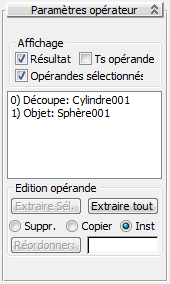
Zone Affichage
Ces paramètres vous permettent de contrôler les opérandes qui apparaissent dans les fenêtres.
- Résultat
- Affiche le résultat de l'opération booléenne ou d'autres Solides Power. Les opérandes sont normalement masqués.
- Tous les opérandes
- Affiche les opérandes.Cette option permet de sélectionner et de modifier des opérandes.
- Opérandes sélectionnés
- Affiche uniquement les opérandes qui sont mis en surbrillance dans la fenêtre liste (voir section suivante).Vous pouvez sélectionner un opérande en cliquant dessus dans la liste ou dans une fenêtre au niveau de sous-objet Opérande.
- [Fenêtre de liste des opérandes]
-
La fenêtre liste affiche les noms des opérandes dans l'objet sélectionné. Pour les objets Joindre corps, elle liste simplement les opérandes, tandis que pour les objets Découpe corps, elle affiche également le type de chaque opérande : Découpe ou Stock. Chaque fois que vous ajoutez ou retirez des opérandes, la liste est mise à jour.
La fenêtre liste est fournie pour sélectionner et éditer facilement les opérandes. L'option Opérandes sélectionnés (voir section précédente) affiche uniquement les opérandes qui sont mis en surbrillance dans la liste.
Groupe Edition opérande
Après avoir sélectionné un ou plusieurs opérandes dans la fenêtre (au niveau de sous-objet Opérande) ou en les mettant en surbrillance dans la fenêtre liste des sous-objets, vous pouvez les extraire en tant que copies ou instances des opérandes, ou simplement les retirer de l'objet composé.
- Extraire Sél.
- Extrait les opérandes sélectionnés. La manière dont les opérandes sont extraits dépend de l'option Extraire : Supprimer, Copier ou Inst(ance) (voir section suivante).
- Extraire tout
- Extrait tous les opérandes. La manière dont les opérandes sont extraits dépend de l'option Extraire : Supprimer, Copier ou Inst(ance) (voir section suivante).
- [Option Extraire]
- Choisissez la méthode d'extraction des opérandes :
- SupprimerSupprime les opérandes de l'objet. Chaque opérande extrait devient un objet de niveau supérieur.
- CopierExtrait une copie de chaque opérande. L'opérande d'origine continue à faire partie de l'objet.
- InstExtrait une instance de l'opérande, de sorte que toute modification ultérieure de l'opérande extrait affecte également l'opérande d'origine.
- Ré-arranger
- Modifie le classement de l'opérande mis en surbrillance dans la liste d'affichage des sous-objets. L'opérande sera déplacé vers la position indiquée dans le champ d'entrée numérique en regard du bouton Ré-arranger. Entrez la position de classement, puis cliquez sur le bouton Ré-arranger.
Si plusieurs opérandes sont mis en surbrillance, ils sont déplacés vers la position indiquée et les positions consécutives dans leur classement initial. Par exemple, si la liste contient Boîte01 , Boîte02 , Boîte03 et Boîte04, dans cet ordre, et que vous mettez en surbrillance Boîte02 et Boîte04, puis réorganisez en définissant la valeur Réordonner sur 0, le nouveau classement devient Boîte02 , Boîte04 , Boîte01 et Boîte03.
Conseil : Utilisez les nombres existant dans la liste pour voir vers quelle position déplacer un sous-objet. Par exemple, pour déplacer un sous-objet de la troisième position dans la liste vers la première (c'est-à-dire n°2 dans la liste), mettez-le en surbrillance, entrez 0 dans le champ numérique, puis cliquez sur Réordonner.